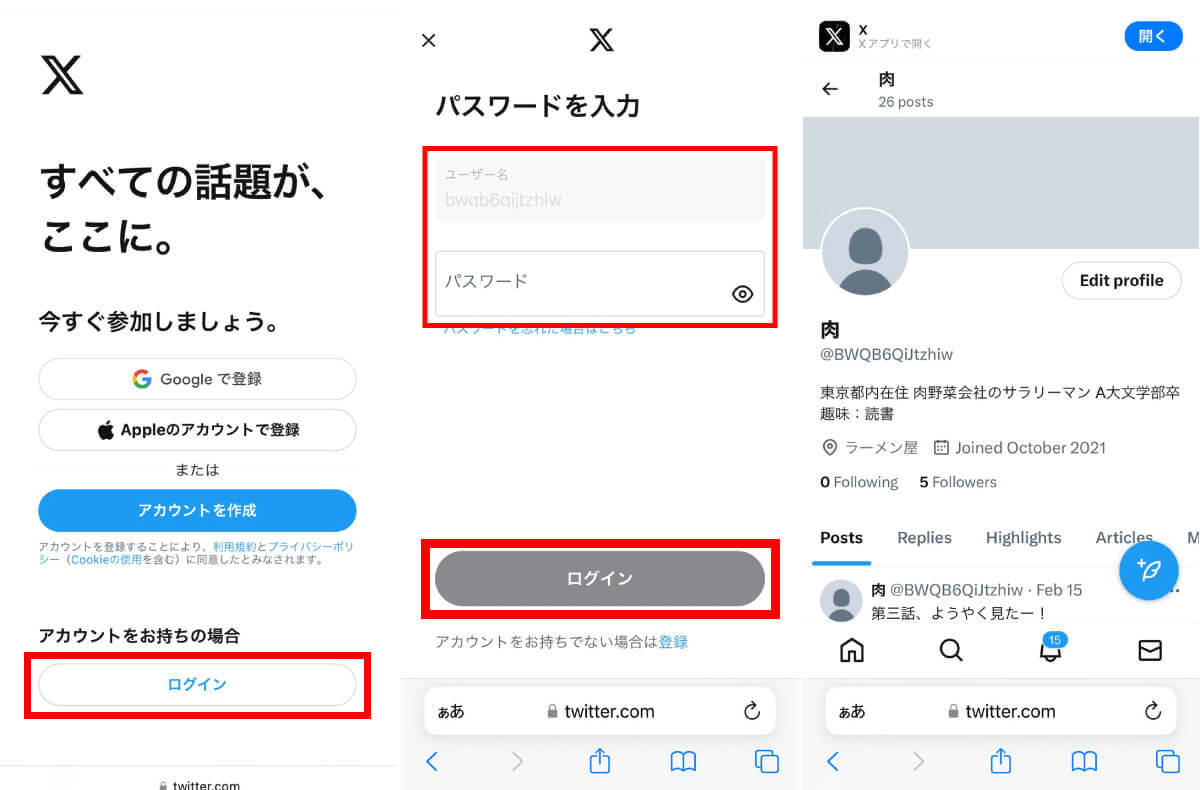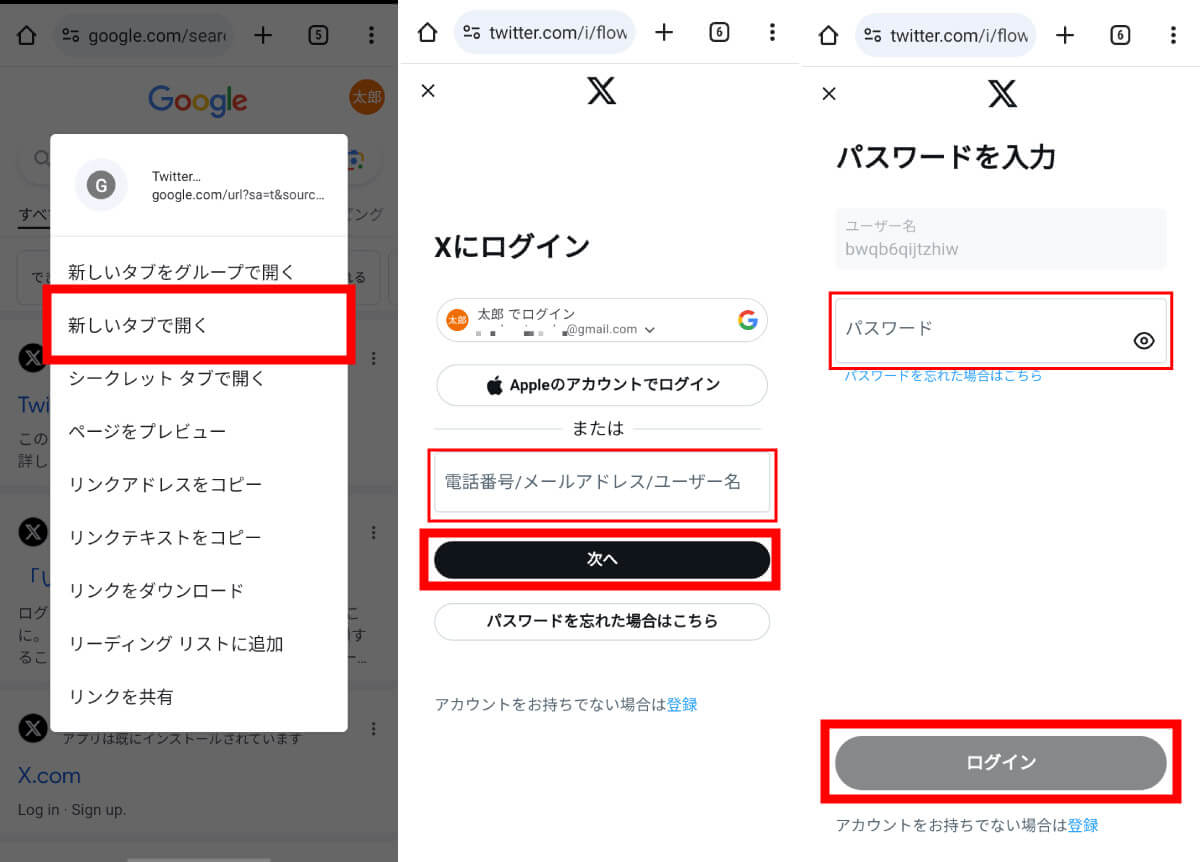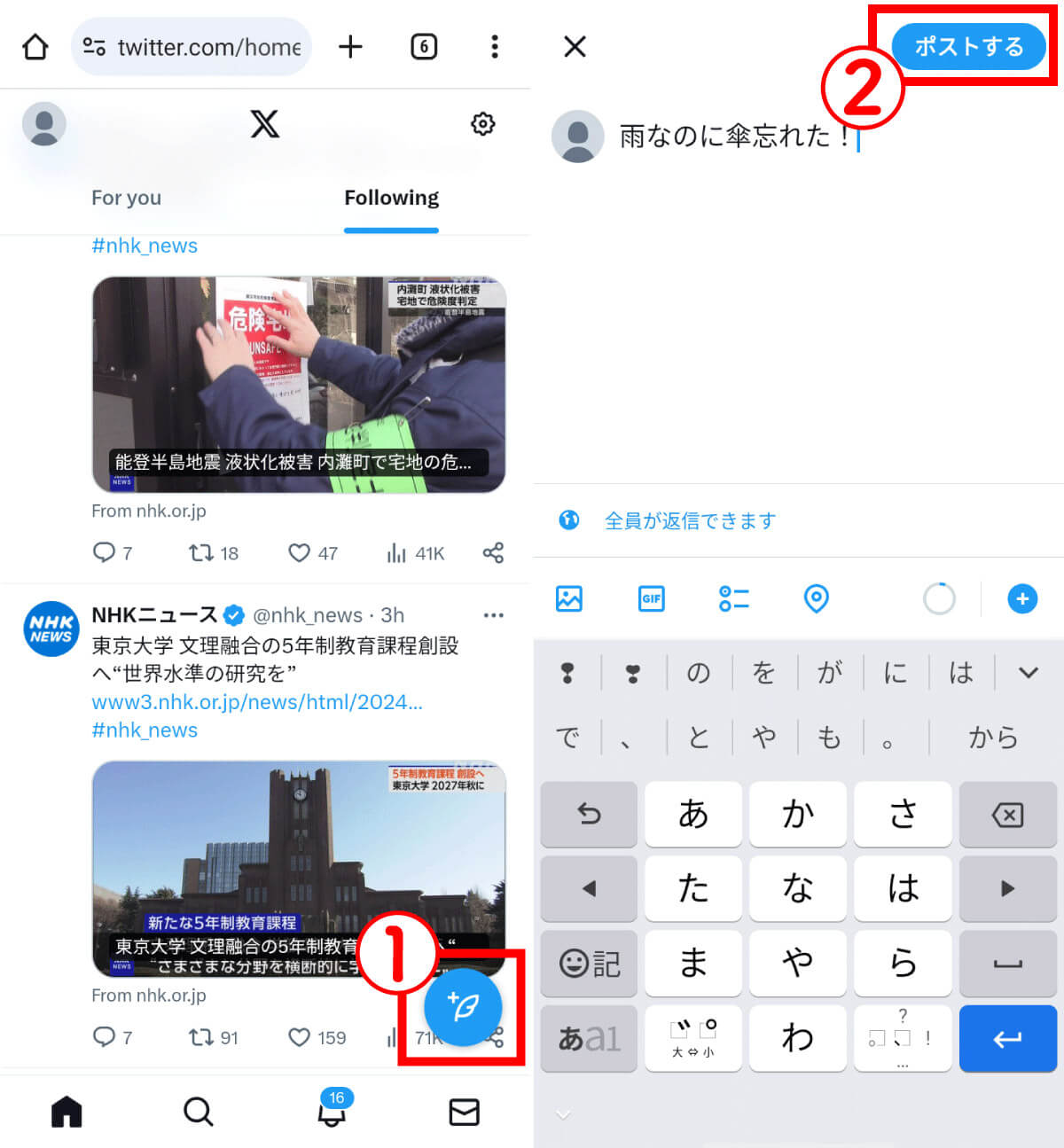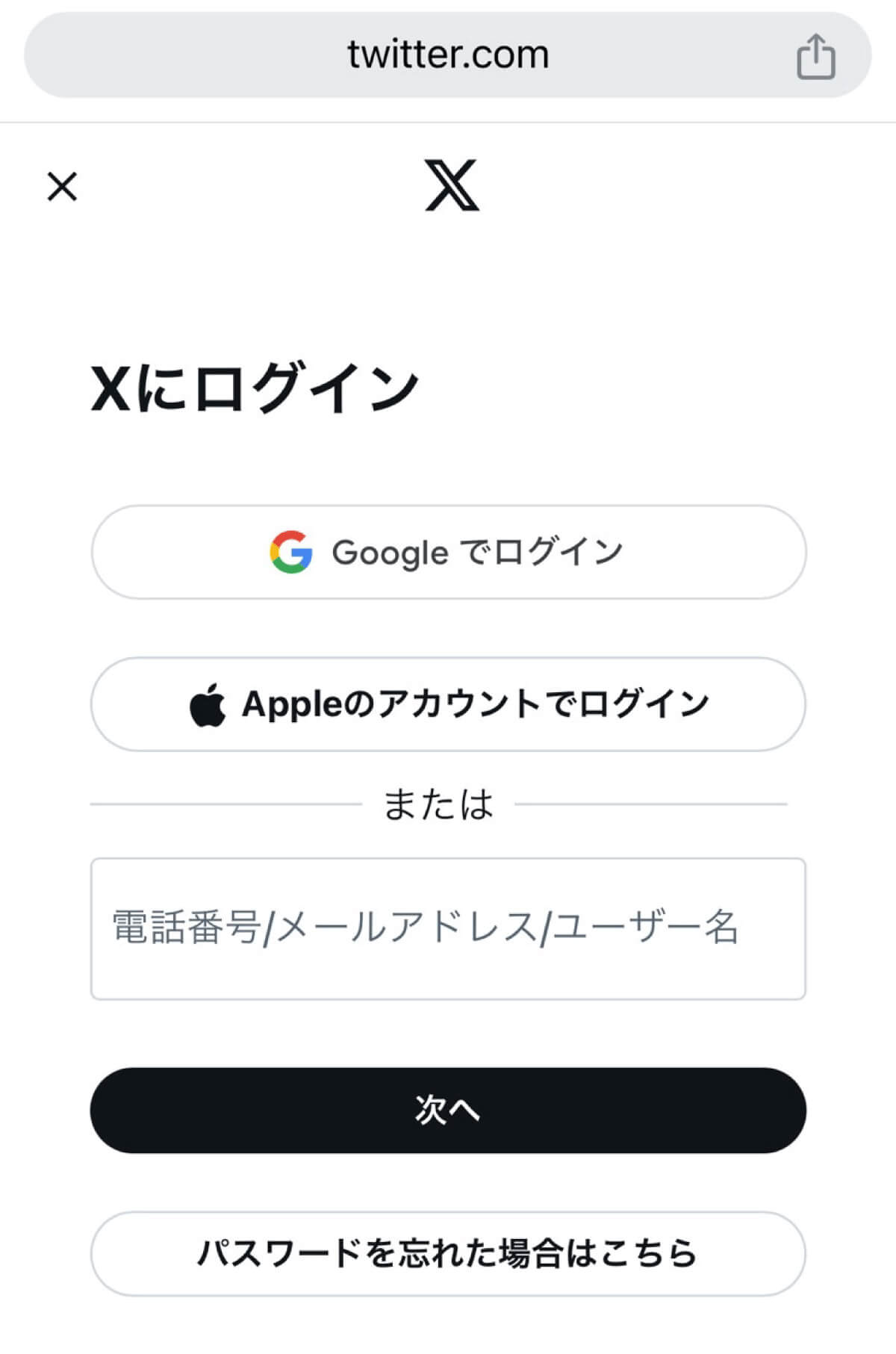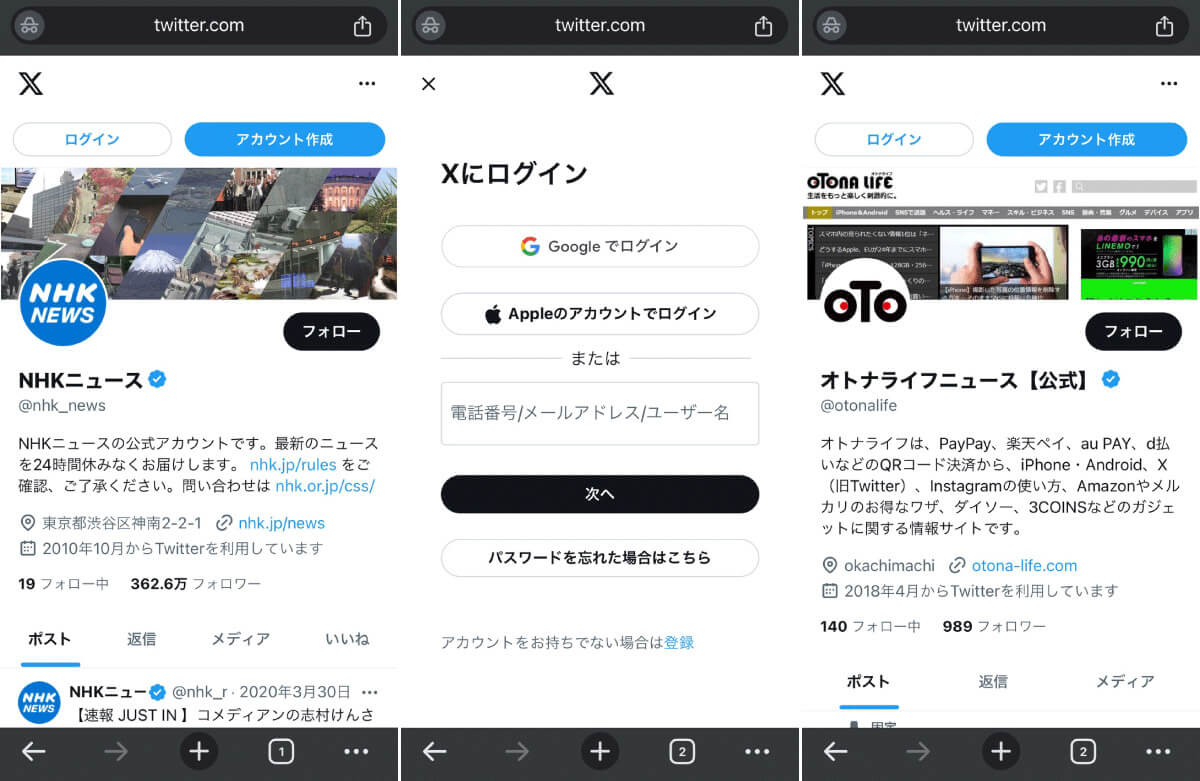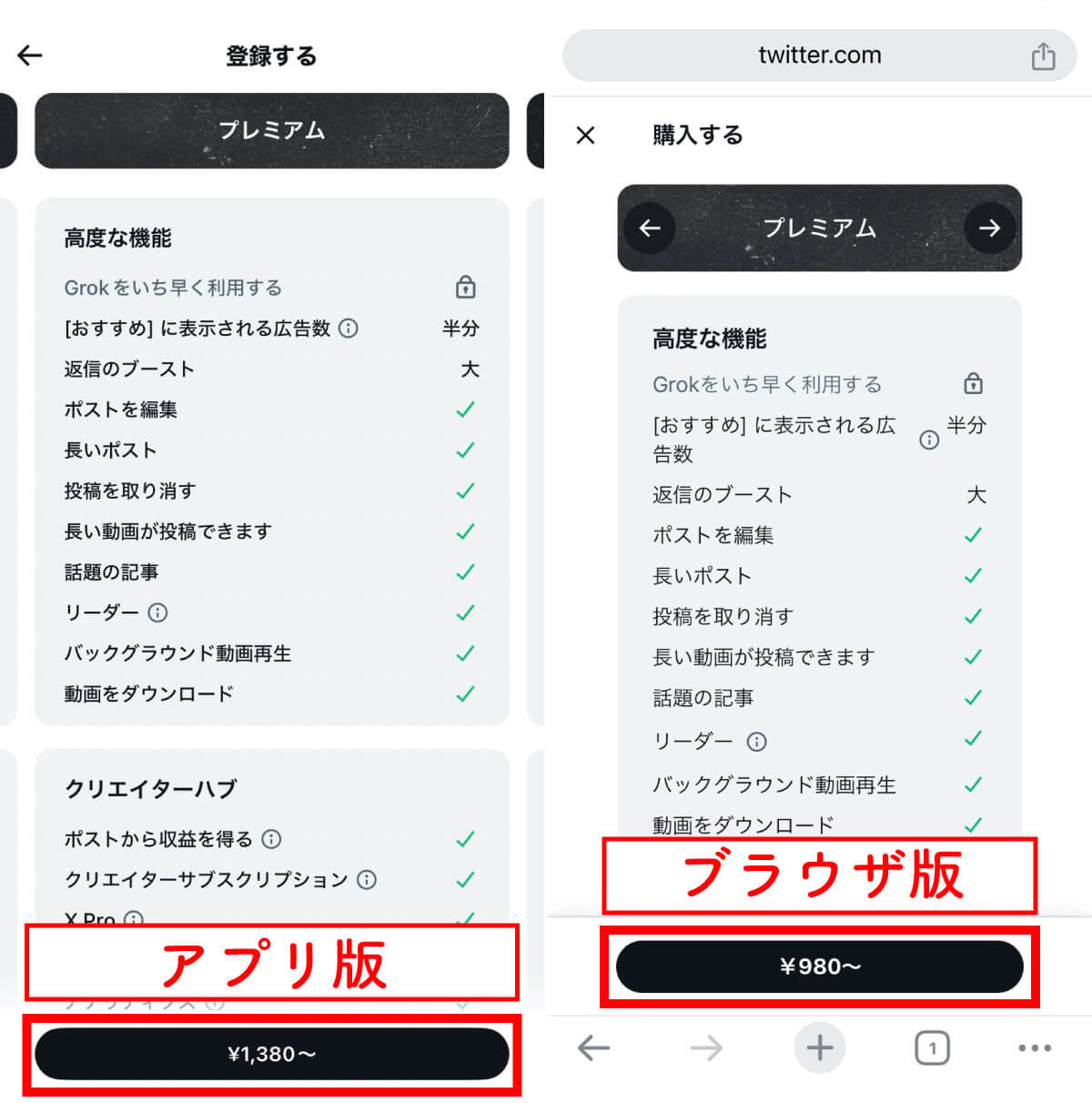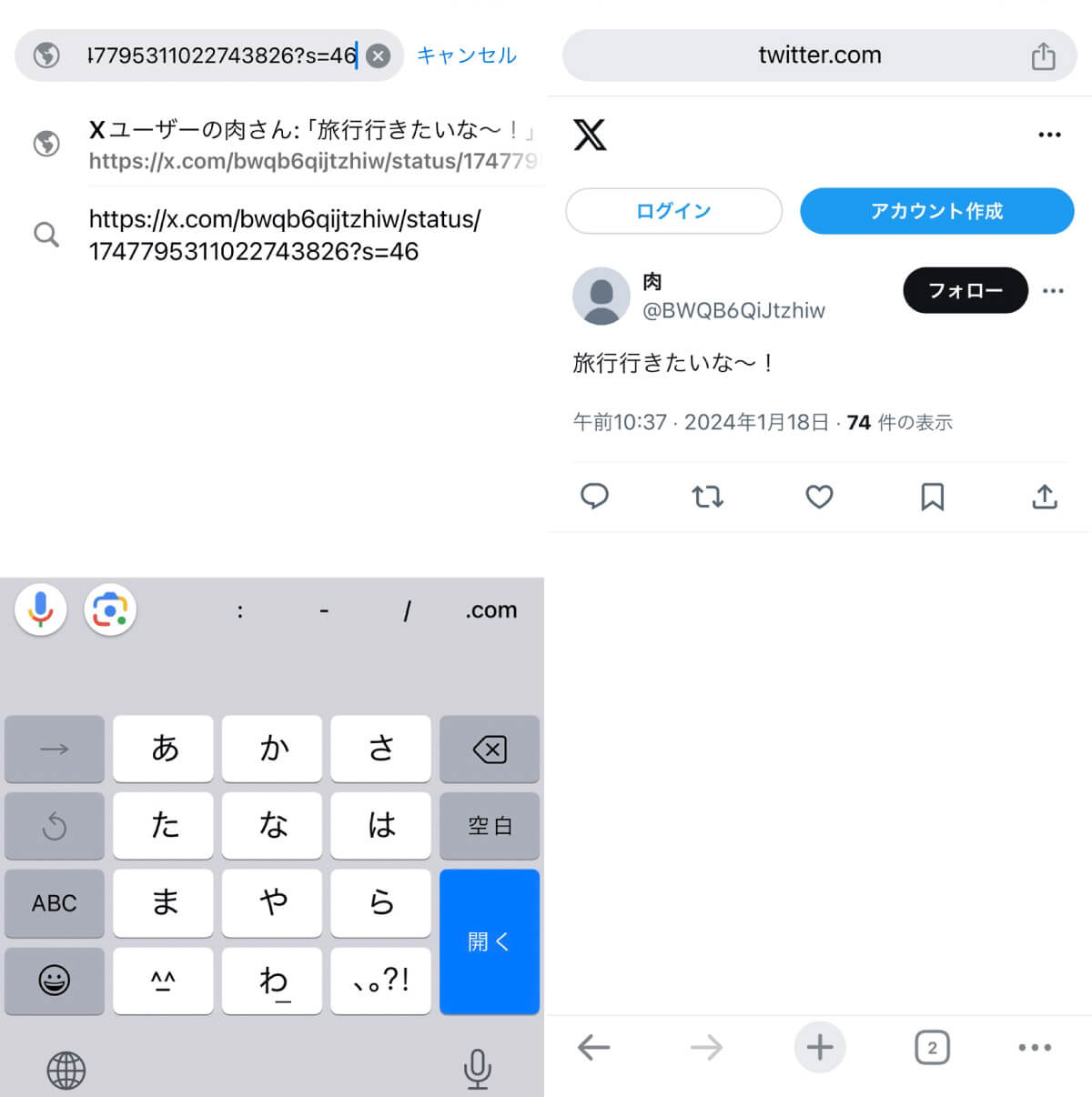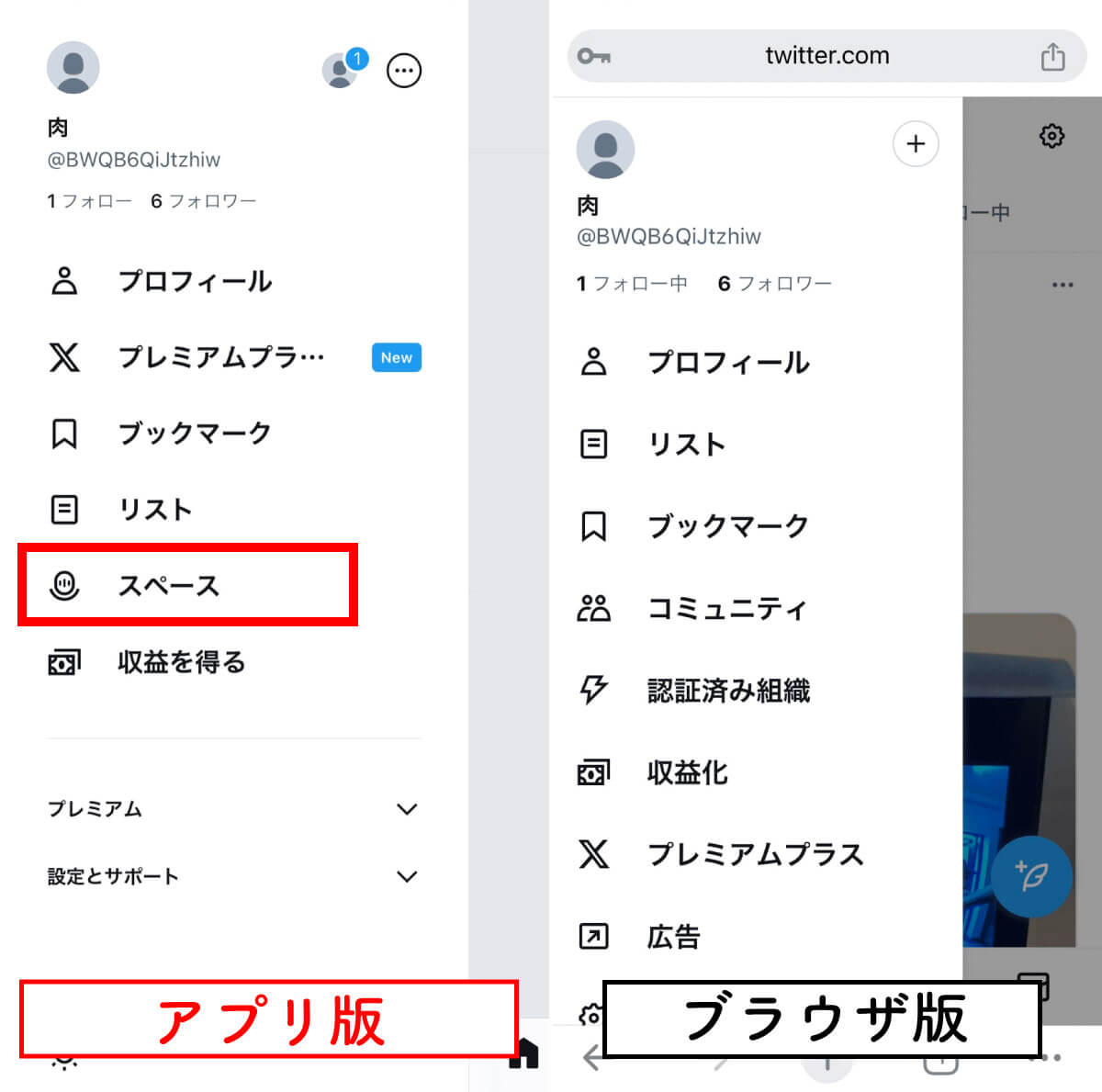Twitterから名称変更し、機能面にも変化があった「X」。ブラウザ版の使い方や機能にも様々な変化がありました。
この記事では、スマホブラウザでXを利用する場合の基本的な方法から「ブラウザ版のみでできること」。またアプリ版とブラウザ版の違いについて解説します。
【目次】
1.【前知識】X/Twitterがサポートしているブラウザ一覧
2.【Safari】スマホからブラウザ版のX/Twitterを開く方法
3.【Chrome】スマホからブラウザ版のX/Twitterを開く方法
4.ブラウザ版X/Twitterとアプリ版との違い(機能差)
5.ブラウザ版のX/Twitterのみで使用可能な機能の例
6.ブラウザ版のX/Twitterでは対応していない機能
7.ブラウザ版X/Twitterが開けない時の対処法
8.まとめ
【前知識】X/Twitterがサポートしているブラウザ一覧
まず、Xのヘルプセンターが公表している、公式サポートされているブラウザは以下の通りです。
・Edge
・Safari
・Chrome
・Firefox
・Opera、Samsung Internet、UCBrowserなど
この中で特に利用頻度が高いのは、Appleが提供する「Safari」およびGoogleが提供する「Chrome」でしょう。
【Safari】スマホからブラウザ版のX/Twitterを開く方法
ではさっそく、スマホからブラウザ版Xを開く方法をブラウザごとにご紹介します。まずはSafariでの開き方をご紹介します。
Safariで「https://mobile.twitter.com/」のリンクを長押しして開きましょう。
【Safari】ブラウザ版X/Twitterでポストを閲覧・投稿する方法
ブラウザ版Xでポストを閲覧・投稿する方法は以下の通りです。使用方法はアプリ版のXとほぼ同様です。
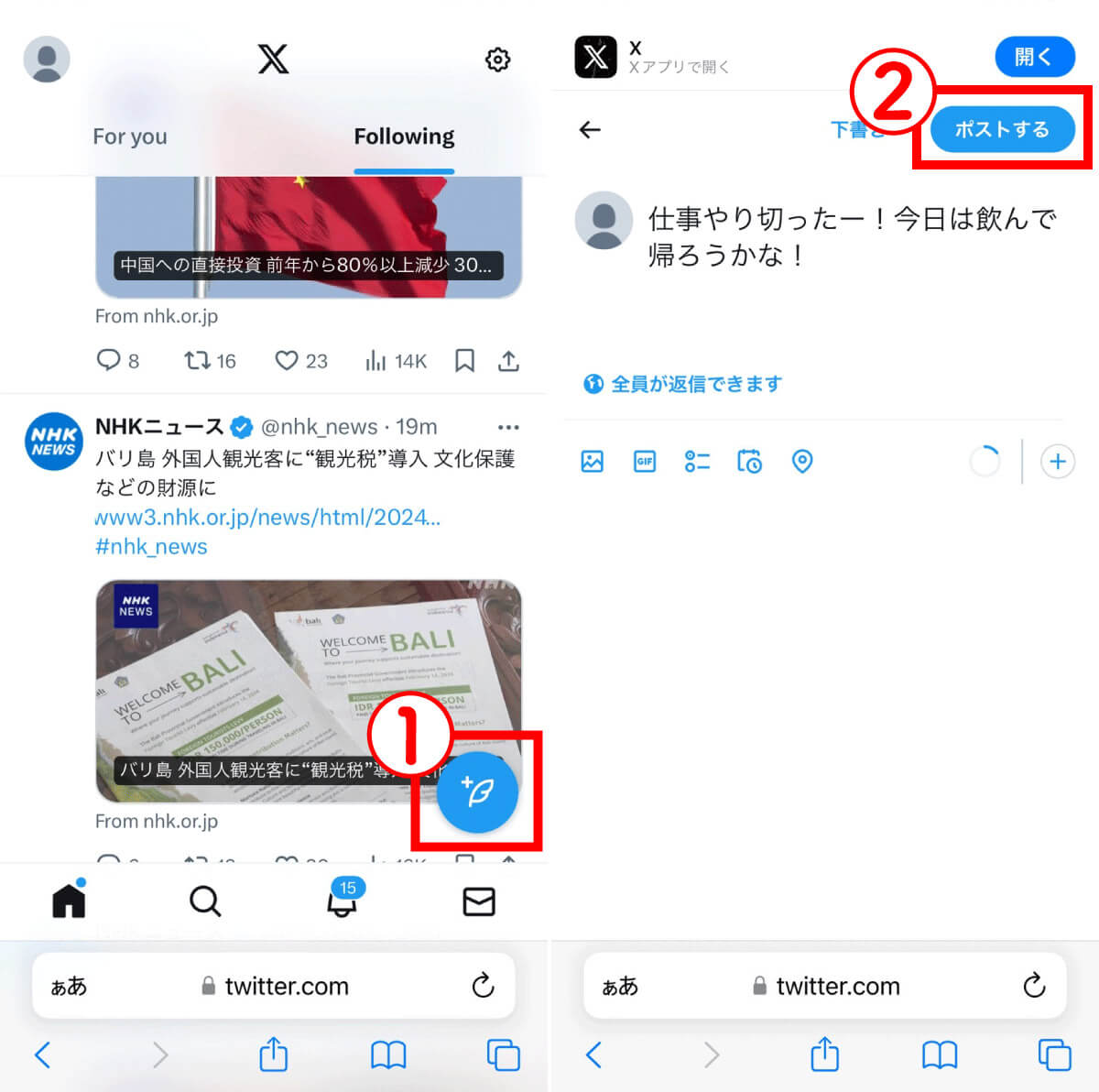
【1】ブラウザ版Xにログインすると、「おすすめ」タイムラインが表示されます。アプリ版と同じく、タブを「おすすめ」「フォロー中」に切り替えて、画面を上下にスクロールしてタイムラインを閲覧します。ポストを投稿する方法は①ポストボタンをタップします。【2】ポストの編集画面が開きます。ポストしたい内容を入力し、②「ポストする」ボタンをタップすると、投稿が完了します
【Chrome】スマホからブラウザ版のX/Twitterを開く方法
Chromeでブラウザ版Xにログインする方法は、基本的にSafariと同じです。
まず、Chromeiで「https://mobile.twitter.com/」のリンクを長押しします。
【Chrome】ブラウザ版X/Twitterでポストを閲覧・投稿する方法
ポストを閲覧・投稿する方法もSafariと同じです。
ブラウザ版X/Twitterとアプリ版との違い(機能差)
ここからはブラウザ版Xの変更点や、アプリ版との相違点を詳しく解説します。
ログインしないポストの閲覧の自由度が低くなった
旧Twitterでは、ブラウザ経由であれば「ログイン不要での閲覧」が可能でした。そしてXへ変更された直後は、ログインなしでのポストの閲覧は完全に不可能に。しかし、2024年2月現在はログインなしでも一部アカウントのみブラウザ閲覧できる状態です。
基準は不明ですが、直接アクセスすれば閲覧できるアカウントとできないアカウントがあります。ブラウザのシークレットモードで確認してみました。
なお、閲覧できるアカウントであっても、2024年2月現在はタイムラインの時系列がバラバラに表示されていることも。なお、一部の投稿は、Yahoo! リアルタイム検索を通して見ることができます。
こちらの記事でより詳しく解説しています。
X Premium のサブスクリプションが年間4,020円安い
2024年2月現在、X Premium(有料版)は、ベーシック、プレミアム、Xプレミアムプラスの3つのプランが用意されています。この価格はアプリとブラウザで異なります。
月額料金の違いは以下の通り。
| アプリ | ブラウザ | |
| ベーシック | 600円 | 368円 |
| プレミアム | 1380円 | 980円 |
| Xプレミアムプラス | 3000円 | 1960円 |
X/TwitterAPIの仕様変更によるクライアントアプリ終了の影響を受けない
Xへの仕様変更時に発生したのが、Twitter APIの無料提供終了。これに伴い様々なサードパーティアプリや外部ツールが終了しています。その一例には、たとえば黒歴史クリーナーが挙げられます。
しかし当然ながら、ブラウザ版のXはX社によって運営されているため、仕様変更による影響を受けることはありません。
なお余談ですが、2023年4月にはブラウザ版の旧Twitterの青い鳥のアイコンが、柴犬「かぼすちゃん」に突然変更されるという騒動もありました。
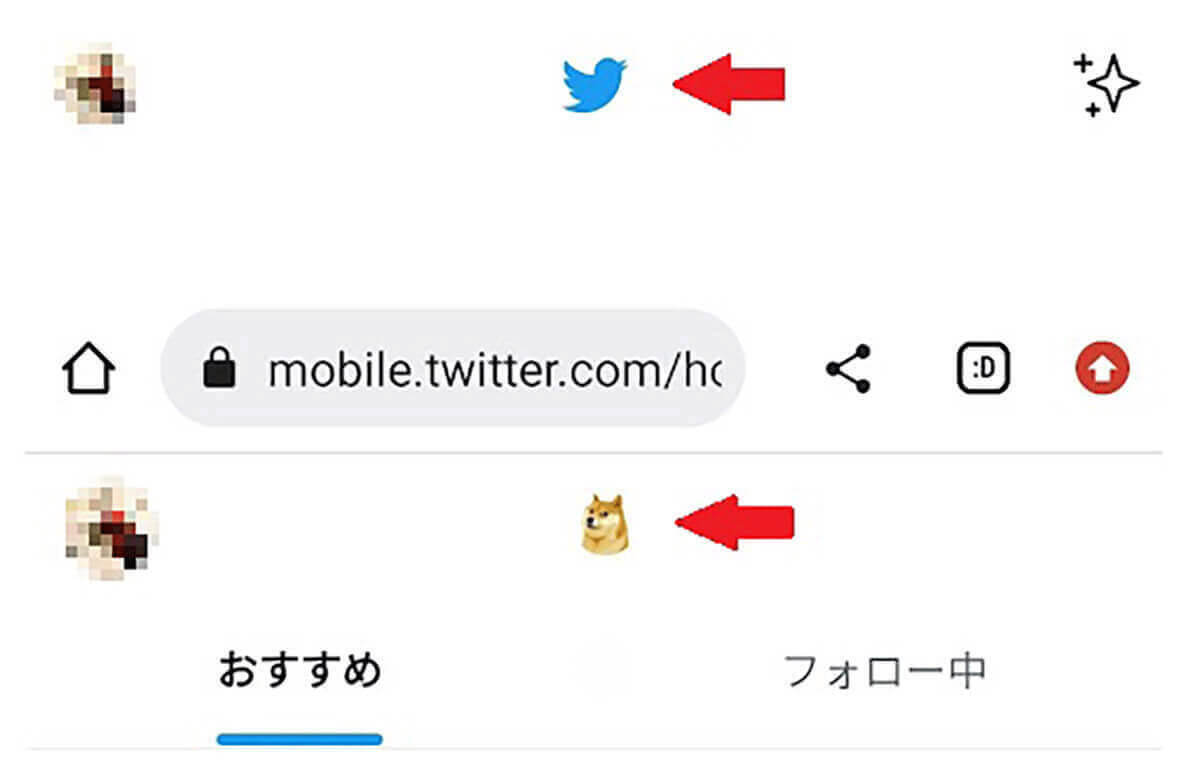
「かぼすちゃん」はイーロン・マスク氏が推す暗号資産「ドージコイン」のキャラクター。Twitter(当時)はイーロン・マスク氏の意向を受けてアイコンを変更したと考えられますが、変更されていた期間はたった3日間でした
この騒動から分かったことは、「ブラウザ版Xは、アプリ版よりも各種機能やユーザーインターフェースの変更の反映が早い」こと。これは、ブラウザ版の大きなメリットと言えるでしょう。
ブラウザ版のX/Twitterのみで使用可能な機能の例
Xには、アプリ版では使用できず、ブラウザ版だけで使用できる機能があります。ブラウザ版のみ使用可能な機能をご紹介します。
予約投稿
予約投稿とは、ポストを投稿する日時を指定して予約できる機能のことです。2024年2月現在、ブラウザ版Xでは予約投稿が可能ですが、アプリ版からは予約投稿できません。
ブラウザ版Xから予約投稿機能を使用する手順は以下の通りです。
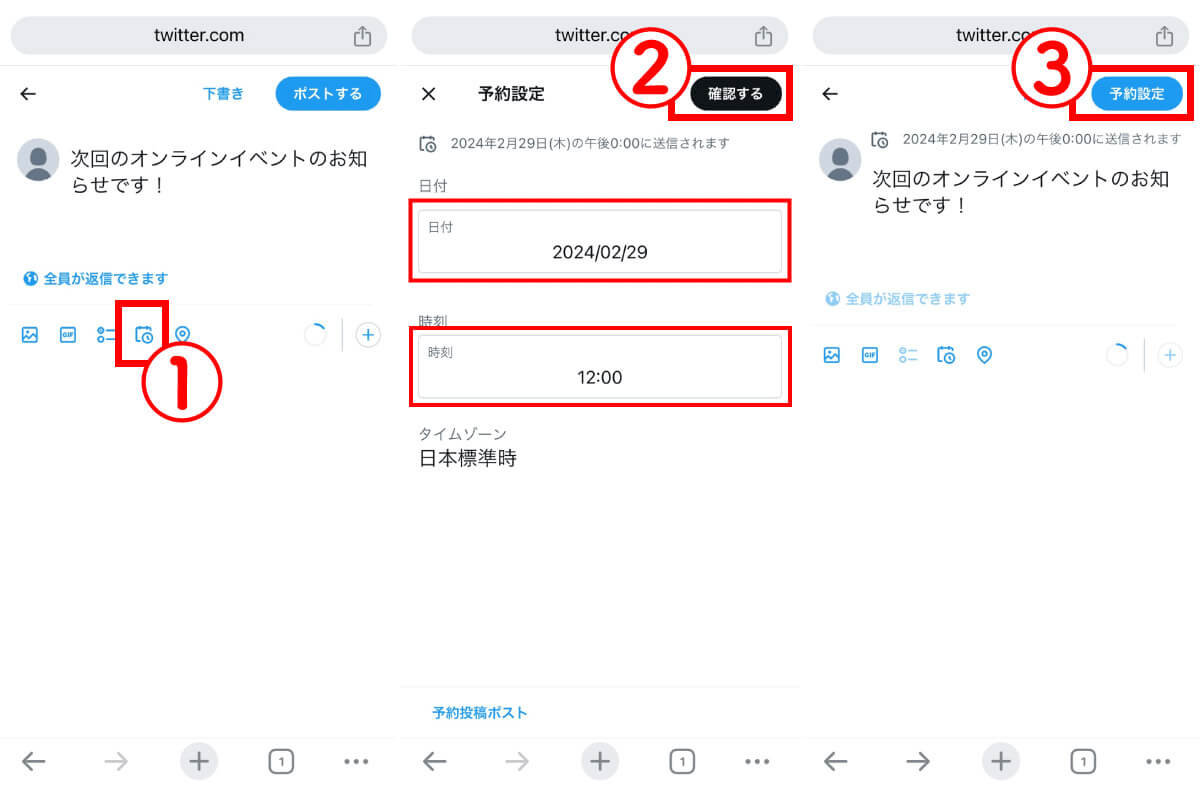
【1】ポストの編集画面で①予約投稿ボタンをタップ。【2】予約設定画面が開くので、投稿したい日付と時刻を指定します。②「確認する」をタップすると、予約設定が完了し、ポストの編集画面に戻ることができます。【3】投稿内容を入力し、③「予約設定」をタップすれば予約投稿が完了です
特定のポストをログインなしで見たい場合
2024年2月現在はアプリでは必ずログインしなければXのポストを見ることができません。しかし、ブラウザ版からは、具体的なポストのURLがあれば閲覧することが可能。
ブラウザ版のX/Twitterでは対応していない機能
スペースの開催やスピーカーとしての参加は、アプリ版のXからのみ行うことが可能。ブラウザ版のXでは、リスナーとして参加できるのみです。
また、複数のXアカウントを持っている場合、アプリ版だと切り替えて利用できるアカウントの個数は無制限ですが、ブラウザ版は最大5個までと制限されています。
ブラウザ版X/Twitterが開けない時の対処法
ブラウザ版のXが開けない場合の対処法をご紹介します。
通信環境が悪い場合
当然ですが、ブラウザ版Xはインターネットに接続していなければ利用できません。Wi-Fiやモバイルデータ通信の状況が悪い場合は、ブラウザ版Xが開けないことがあります。この場合は、通信環境を見直したり、回線を切り替えたりなどしましょう。
ブラウザアプリが不安定な場合
使用しているブラウザアプリ自体が不安定な場合、ブラウザ版Xも正常に動作しないことがあります。この場合は、ブラウザアプリのキャッシュや履歴を削除したり、再起動や最新バージョンに更新するなどしましょう。
それでも開けない場合
上記の方法でもブラウザ版Xが開けない場合は、X側のサーバーに問題が発生している可能性があります。この場合は、Xの公式アカウントやサポートページなどで障害情報を確認したり、しばらく時間をおいてから再度アクセスしたりすると解決できます。
まとめ
旧Twitterのブラウザ版は、ログインなしで閲覧できることが大きなメリットでした。しかし、現在ではログインなしで閲覧できるアカウントや投稿には制限があるため、「閲覧」という観点においては、アカウントにログインしてアプリ版を利用するのが便利でしょう。
一方、ブラウザ版でのみ利用できる便利な機能としては、ポストの「予約投稿」があります。それぞれの機能差を知り、使い分けることで、より便利に活用してください。
※サムネイル画像(Image:BongkarnGraphic / Shutterstock.com)